1.客户端下载地址
链接:https://pan.baidu.com/s/1hDCxiHBTKsqGp6Jz_ViQ0Q
提取码:nhnt
复制这段内容后打开百度网盘手机App,操作更方便哦
2.安装客户端
选择服务端(Server)/客户端(Client)
Server:share this computer's mouse and keyboard(共享此脑的鼠标和键盘)
Client:use another computer's mouse and keyboard(使用另一台电脑的键盘和鼠标)
将你要使用的鼠标和键盘所在的电脑设置为服务端(Server),其他电脑设置为客户端(Client)
3.安装完成后点击 压缩包内的注册表文件 成功后重启Synergy
4.选择语言
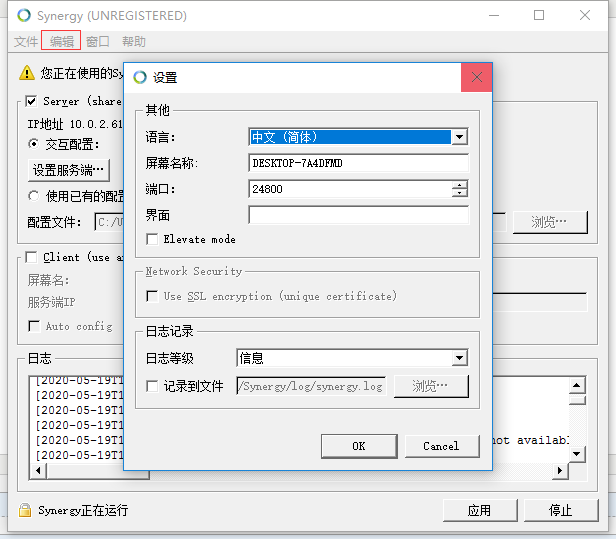
5.服务端配置
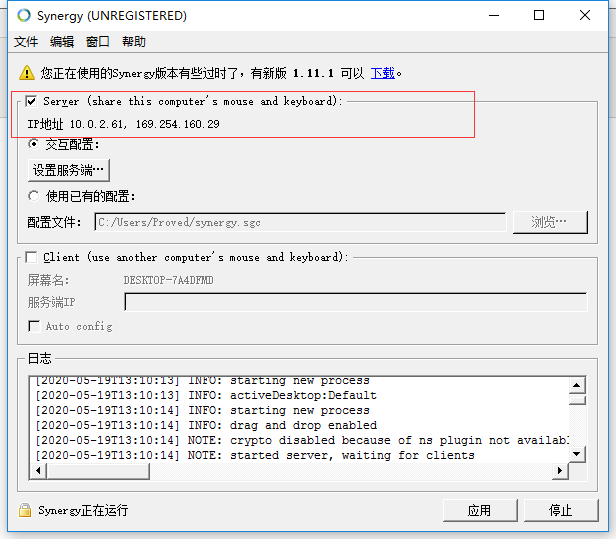
6. 客户端配置
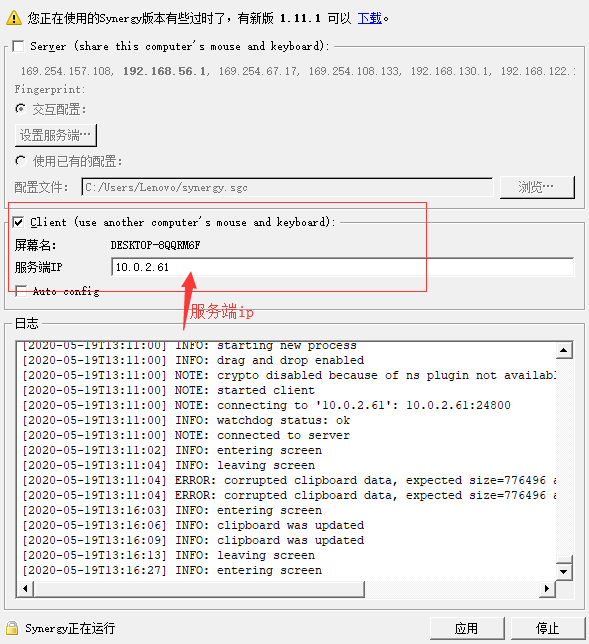
7.配置服务端
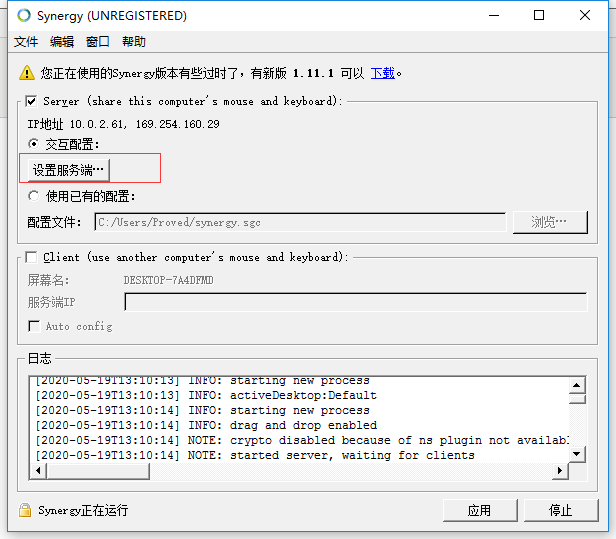
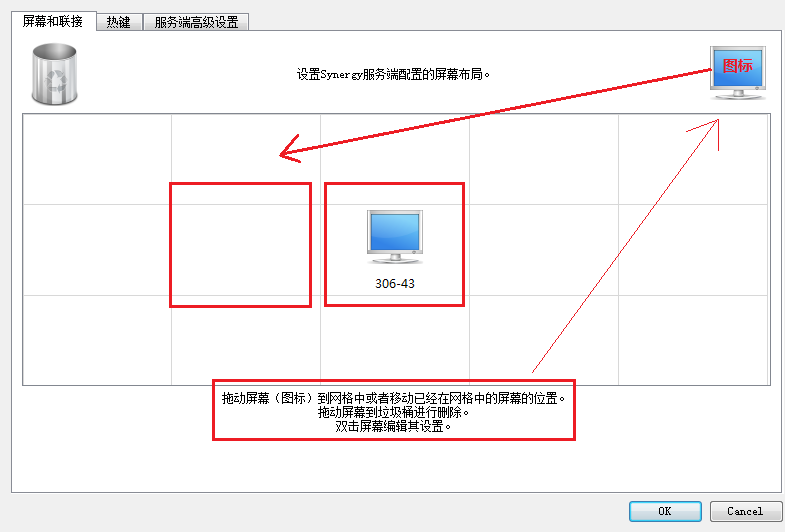
将创建后的电脑进行命名,切记必需要命名为客户端电脑对应的屏幕名称
双击”未命名“的电脑图标,进行屏幕设置,只需要修改屏幕名称
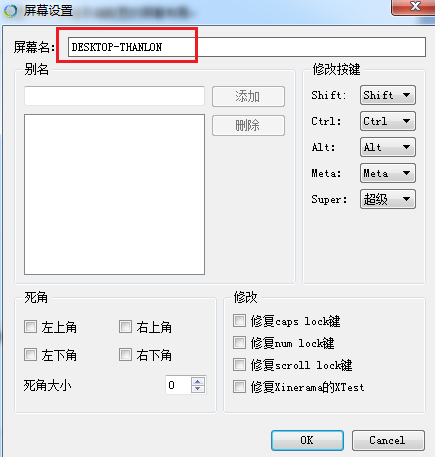
正确命名后,点击【OK】(其它保持默认)
8.配置客户端
在客户端输入服务端的IP地址,必需正确输入才能与接服务端连接

至此,便可实现了多台电脑共享一个鼠标与键盘。
ps:每回修改完东西后需要点击应用
服务端防火墙需要关闭